Čiščenje trdega diska računalnika

- 3278
- 693
- Clarence Cole
Prej ali slej lahko lastnik računalnika počaka na malo razočaranja. Popolnoma malomarno je ugotoviti, da se trdi disk nenadoma izkaže za popolnoma preobremenjen, kar aktivno navaja sistem sam. Še bolj žalostno je, če je sistemski disk preobremenjen.

Ko je trdi disk preobremenjen, ga je treba očistiti iz smeti
V tem primeru sploh ne morete presenetiti, zakaj je računalnik začel delovati počasneje, zakaj pogosto zamrzne, zavira. Če naletite tudi na takšno težavo, morate pomagati računalniku, da se znebite nepotrebnih smeti. To pomaga s čiščenjem trdega diska ali ločenega prostora na disku na njem.
Za uspešno obvladovanje takšne naloge bo izkušen uporabnik potreboval le nekaj minut. Za začetnika se zdi takšna naloga presenetljiva in težka. Vendar je to le predsodek, ki izhaja iz nevednosti. Nadaljevalo se bo, dokler se začetnik ne nauči navodil, kako očistiti trdi disk v sistemu Windows 7.
Čiščenje prek Windows zmogljivosti
Razvijalci operacijskega sistema Windows 7 so, tako kot prejšnje različice, poskrbeli, da ima kateri koli uporabnik možnost očistiti disk po potrebi.
Zaradi tega bodo lahko vsi izvedli "splošno čiščenje", raztovorili sistem in mu omogočili hitro.
Samodejno čiščenje
Windows 7 ima možnost osvoboditve prostora na disku s pomočjo pripomočka "čiščenje diskov". Če želite uporabiti ta pripomoček, pojdite na »Start«, nato kliknite »Vsi programi«, poiščite »Standardni« parameter, ga odprite in nato kliknite na vrstico »Uradna«. Zdaj na seznamu, ki se odpre, lahko preprosto najdete pripomoček za čiščenje diska, preprosto ga morate začeti.
Lahko pokličete to pripomoček in drugače. Odprite ukazno vrstico in zapišite vanjo: "CleanMgr".
Na začetku se bo pred vami pojavilo majhno okno, v katerem bo predlog, da izberete disk, na katerem želite izvesti "čiščenje".
Sprva seveda izberite disk C, da raztovorite sistemski disk, nato pa lahko ta postopek opravite s preostalimi diski.
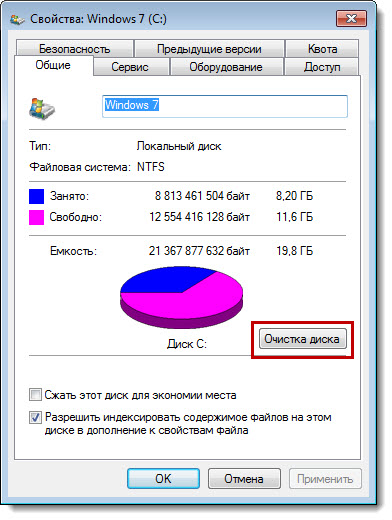
Utility bo analiziral imenik in izračunal, koliko "smeti" lahko očistimo
Utility bo samodejno analiziral imenik in izračunal, koliko "smeti" ponuja za čiščenje.
Po zaključku analize se bo prikazalo novo okno, v katerem boste morali v potrditveno polje namestiti potrditveno polje, ki se nahaja v bližini elementov, s katerimi ste pripravljeni posloviti.
Med seznamom je tudi taka vrstica "Posodobitve za čiščenje Windows". Če v bližini namestite polje, se lahko znebite datotek, ki ostanejo po prejšnjih različicah Windows.
Zdaj lahko pritisnete "v redu", pripomoček bo neodvisno izvedel vsa pomembna dejanja.
Po zaključku postopka ne hitite, da zaprete pripomoček, pojdite na drugi zavihek "Dodatno", obstajata še dva parametra, ki jih lahko čisti tudi pripomoček. Uporabite ta predlog, potem bo vaš sistemski disk popolnoma fiksen.
S klikom na gumb "Clean" v bližini parametra programa in komponent se bo odprlo dodatno okno, kjer boste morali poudariti tiste programe, ki jih sploh ne uporabljate. Odstranite jih neusmiljeno. Če nekoč potrebujete program, ne skrbite, ga prenesite in ponovno namestite.
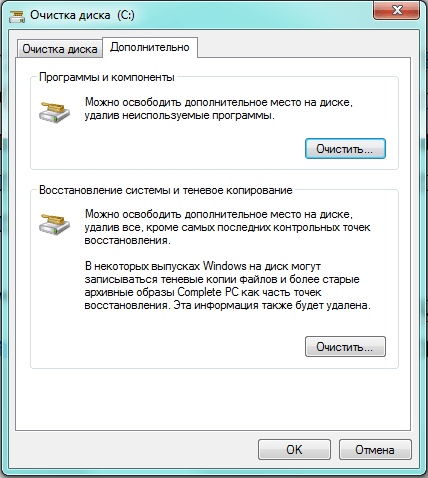
Sledite navodilom in nato se bo trdi disk pravilno znebil nepotrebnih datotek
Če kliknete gumb "Obnova sistema in sence kopiranje", želi pripomoček zagotoviti, da svojo željo povežete z dejstvom, da bodo vse obnovitvene točke Windows izbrisane. Kraljno se strinjate, pritisnite "V redu", pripomoček bo dokončal svoja dejanja, potem pa lahko ocenite rezultat svojega dela. Poskrbeli boste, da je veliko več prostega prostora.
Odstranjevanje začasnih datotek
Če vas zanima vprašanje, kako v celoti očistiti trdi disk, bodite pozorni na dejstvo, da "čiščenje diskov" ne izbriše vseh nepotrebnih datotek, tako da lahko naredite dodatna preprosta dejanja, po katerih boste Vsekakor popolnoma očistite trdi disk nepotrebnega "smeti".
Če želite to narediti, morate izbrisati vse nabrane začasne datoteke. Včasih se izkažejo za pretirano, še posebej, če ste aktivni uporabnik interneta.
Mapa "temp" je ohranjena veliko nepotrebne, prav tako je treba očistiti. Če želite odpreti imenik temp, zaženite pripomoček »Execution« tako, da hkrati pritisnete dve ključi »Win« in »R«, v belo okno vnesite »%temp%«, nato pa kliknite »Enter«.
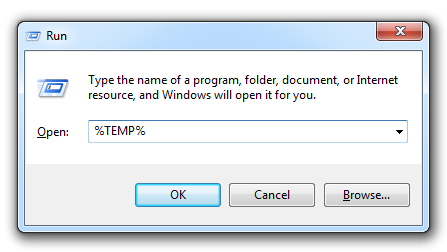
Odstranite mapo "temp", kjer veliko nepotrebnih
Po odprtju novega okna kliknite tipko ALT. Zdaj, da lahko vidite, da ga "smeti" odstranite, je pomembno, da ga prikažete, saj je v skriti obliki.
Če želite prikazati skrite datoteke, odprite "nadzorno ploščo", poiščite vrstico "Mape" Parametri ", kliknite nanjo. Zdaj se bo odprlo novo okno, v katerem gremo na zavihek "Pogled". Tam boste našli blok, imenovan "Dodatni parametri".
V njem se pomaknite navzdol po drsniku navzdol in poiščite vrstico "Pokaži skrite datoteke", v bližini namestite preverjanje, kliknite "V redu".
Zdaj bodo vidne vse skrite datoteke, poudarite vse, kar vidite in izbrišete. Seveda, če je preveč datotek, je nerazumno dodeliti eno naenkrat, tako da lahko optimizirate postopek izvajanja takšnih dejanj.
Kliknite katero koli datoteko in po tem držite dva ključa: "Ctrl" in "A". Po brisanju izbranih datotek ne pozabite odstraniti vsega iz košare. Zdaj se lahko prepričate, da se je trdi disk uspel znebiti presežka "smeti".
Mimogrede, se znebiti začasnih datotek se uporabniki pogosto tudi hitro znebijo virusov, ki pogosto izberejo imenik temp kot začasno zatočišče.
Brisanje sistemskih datotek
Sistemske datoteke so pomembne za pravilno delovanje sistema Windows, tako da ne morete izbrisati vsega, kar je tako, ne razumete, za kakšen namen je datoteka, kakšna je njena vrednost. Vendar se lahko po navodilih izkušenih uporabnikov poslovite od tistih sistemskih predmetov, ki niso potrebni neposredno za delo vašega računalnika.
Lahko popolnoma izklopite datoteko nihaj. Odprite "Nadzorna plošča", poiščite parameter "System", kliknite ga, zdaj na levi strani odprtega okna, poiščite vrstico "Dodatni sistemski parametri", kliknite tudi nanjo.
Zdaj se odpre novo majhno okno, v katerem gremo na zavihek "Dodatno". V prvem bloku "Performance" kliknite gumb "Parametri". Po tem se bo na zaslonu spet odprlo novo okno, v katerem boste morali iti tudi na zavihek "Dodatno".
V spodnjem bloku "Navidezni pomnilnik" kliknite tipko "Spremeni". V oknu, ki se odpre, poiščite vrstico "Brez zamahtene datoteke", nastavite točko natanko blizu nje in na koncu kliknite "V redu".

V bližini niza "Brez datoteke datoteke" Kliknite "V redu"
Nekateri uporabniki se odločijo, da izbrišejo datoteko Hiberfil.Sys. Odgovoren je za vzdrževanje vseh nastavitev, ko se premikam v način spanja. Zasede Hiberfil.SS ogromen prostor, včasih doseže 5 GB. Dobro pomislite, ali res ni pomembno, da se računalnik hitro začne po zapuščanju načina spanja. Če ste se pripravljeni posloviti od Hiberfila.Sys, nadaljujte.
Zaženite pripomoček "Execution" tako, da hkrati pritisnete na dva ključa "Win" in "R", zdaj pa zapišite PowerCFG-H Off. Poleg tega bo sistem vse naredil samodejno.
Alternativno čiščenje
Če iz nekega razloga ne želite uporabiti standardnih načinov čiščenja, ki se nahajajo v sistemu Windows, lahko uporabite druge alternativne načine, zaradi česar se lahko trdi disk znebi tudi nepotrebnega "smeti".
Lahko prenesete posebne programe, ki samodejno čistijo diske, ali pa uporabite BIOS.
Možnosti
Pri namestitvi operacijskega sistema morate včasih uporabiti zmogljivosti BIOS -a, da konfigurirate začetek zagonskega diska.
V postopku nadaljnje namestitve je možno ne le odstraniti vse v celoti s trdega diska, ampak celo oblikovati.
Tudi če so virusi nekje skrivali na trdem disku, vendar jih niste mogli najti, s formatiranjem se jih boste zlahka znebili. Hkrati boste dosegli želeno širitev prostora za prosti disk.
Izkušeni uporabniki bodo zlahka delili, kako očistiti trdi disk skozi BIOS. V tem postopku ni nič zapletenega, vendar boste morali med manipulacijo biti previdni.
Torej, če želite izvesti postopek oblikovanja prek BIOS -a, poskrbite za nakup zagonskega diska ali diskov.
Najbolje je imeti zagonski disk, potem bo mogoče oblikovati prostor na disku skozi BIOS in nato takoj namestiti nova okna.
Vstavite zagonski disk v disk, znova zaženite računalnik in v času nadaljnje obremenitve kliknite gumb "Delete", v nekaterih različicah morate pritisniti gumbe "F2" ali "F8".
Vnesite razdelek za zagon, nastavite parameter nalaganja s pogona, po katerem se bo prikazal pozdrav, nato pa takoj namestite operacijski sistem. Naslednji korak bo izbira prostora na disku, ki ga želite očistiti s postopkom oblikovanja.
Izberite sistemski razdelek s klikom nanj, spodaj se bo prikazalo več možnosti za dejanja. Izberite "format", postopek se bo začel, v nekaj minutah bo prostor na disku, kot da bi.
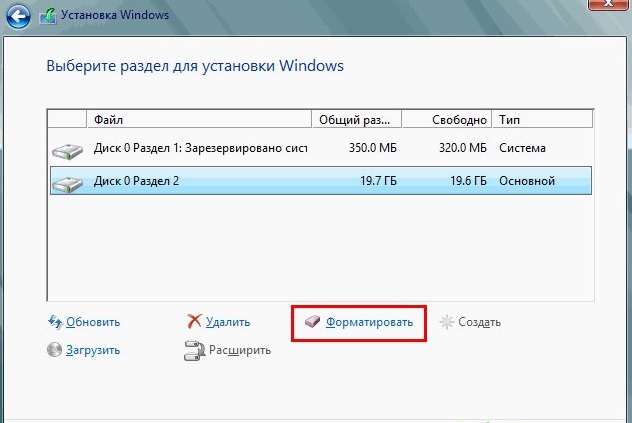
Po kliku "format" se bo postopek začel
Vsa nadaljnja dejanja bodo odvisna od vaše želje, lahko nadaljujete postopek namestitve sistema Windows ali pa postopek zaključite s tem, saj ste že natančno dosegli svoje cilje. Čez nekaj časa se lahko spet vrnete na računalnik in namestite OS, ki ste ga izbrisali zdaj.
Torej, postopek odstranjevanja nepotrebnih "smeti" in popolnega čiščenja prostora na disku je preprost. Poskusite samo enkrat, izkusite svoje sposobnosti v praksi, saj čez nekaj časa ne boste opazili, da ste že postali profesionalec.
- « Obnovitev datotek po virusu siperja
- Čiščenje računalniškega zaslona in tehnologije prenosnih računalnikov in orodij »

